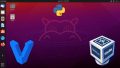UbuntuへのRedisのインストールを説明します。
本記事の内容
- Redisとは?
- Redisのシステム要件
- Redisのインスール
- Redisの動作確認
それでは、上記に沿って解説していきます。
Redisとは?
Redis公式
https://redis.io/
Redisは、インメモリベースのキー・バリュー・ストアです。
わかりにく説明ですよね。
簡単に言うと、Redisはセッションと同じだと言えます。
Webシステムの開発経験者なら、セッションにはお世話になっていますよね。
そのセッションは、PHPならPHPの中でしか利用できませんでした。
同じように、JavaならJavaの中でだけという形です。
しかし、Redisなら言語(Webサーバー)の違いは関係ありません。
PHPとJavaで同じデータをセッションのように使えるのです。
さらには、別サーバー間でも同じデータを共有できます。
そのようなことを実現できるのが、Redisということです。
実際、Redisにセッション(PHP・Javaなどの)を保持することがあります。
複数台のWebサーバーで運用する場合、セッションは集中管理したいですからね。
また、Redisをインストールすると以下のモノがインストールされます。
- redis-benchmark
- redis-check-aof
- redis-check-rdb
- redis-cli
- redis-server
「redis-server」が、Redisの本体です。
あとは、その本体(サーバー)に接続するクライアントになります。
通常利用するのは、「redis-cli」です。
それ以外は、ベンチマーク測定やチェック時に利用することになります。
以上、Redisについて説明を行いました。
次は、Redisのシステム要件を確認します。
Redisのシステム要件
現時点(2021年5月末)でのRedisの最新バージョンは、6.2.3となります。
この最新バージョンは、2021年5月3日にリリースされています。
リリースノートを見る限り、更新頻度は比較的高いです。
その意味では、安心できるソフトウェアと言えます。
対象OSは、特に記載がありません。
公式には、ソース(tar.gzファイル)が配布されています。
このソースをビルドできるなら、何でもOKということなのでしょう。
基本的には、macOSとLinuxということになります。
つまり、公式としてはWindowsはサポート対象外。
ただ、有志がWindowsでインストールできるモノを配布はしているようです。
でも、それらのバージョンは結構古いようです。
それらを利用する場合は、セキュリティが要注意となります。
OS以外は、特にこれと言ったシステム要件はありません。
Linuxなら、普通にインストールできて、動くでしょう。
Redisは、機能上サーバーで利用するモノです。
その点では、Linux前提というのも納得できます。
なお、今回は次のOSにインストールを行います。
$ cat /etc/lsb-release DISTRIB_ID=Ubuntu DISTRIB_RELEASE=20.04 DISTRIB_CODENAME=focal DISTRIB_DESCRIPTION="Ubuntu 20.04.2 LTS"
以上、Redisのシステム要件の説明でした。
次は、Redisをインストールしていきます。
Redisのインストール
今回は、Ubuntu 20.04 LTSにRedisをインストールします。
Ubuntuには、パッケージが用意されていると考えてもよいでしょう。
よほどのことがない限り、ソースからのインストールは不要ということです。
Redisにおいても、そのことがあてはまります。
公式でその手順が記載されています。
よって、その手順に従ってRedisをインストールします。
$ sudo add-apt-repository ppa:redislabs/redis $ sudo apt-get update $ sudo apt-get install redis
途中にある確認には、YES(Enter)で対応します。
意外とすぐにインストールが完了。
以上、Redisのインストールについて説明しました。
次は、Redisの動作確認を行います。
Redisの動作確認
Redisの動作確認を行います。
動作確認として、次の2つを実施します。
- バージョン確認
- データ保存・取得
以下でそれぞれを確認します。
バージョン確認
インストールしたRedisのバージョンを確認しましょう。
$ redis-cli -v redis-cli 6.2.3
最新版がインストールされていますね。
ただ、これはあくまでredis-cliのバージョンです。
Redis(サーバー)のバージョンではありません。
正確には、次のコマンドを実行します。
$ redis-server -v Redis server v=6.2.3 sha=00000000:0 malloc=jemalloc-5.1.0 bits=64 build=a0976c4a01bcd8ee
今回は、同じマシン上でそれぞれのバージョンを確認しています。
そのため、6.2.3で同じバージョンとなります。
データ保存・取得
redis-cliは、telnetように対話型でコマンドを実行します。
$ redis-cli 127.0.0.1:6379> set my_key 1 OK 127.0.0.1:6379> get my_key "1"
上記は、保存と取得の一連の処理です。
「my_key」に値を保存して、取得しています。
セッションと同じような感じですね。
使い方に関しては、何も難しいところはありません。
以上、Redisの動作確認の説明でした。